В жизни каждого пользователя может возникнуть ситуация, когда нужно записать видео того, что происходит на экране компьютера. Например, показать кому-либо видеоинструкцию по выполнению определенных действий или, наоборот, продемонстрировать, что не получается. Сделать это можно с помощью специальных программ, например, Ezvid или Blueberry FlashBack. Они бесплатные и работают с Windows XP, 7 и 8.
При быстром режиме Ezvid производит видеозапись полного экрана без звука. Дополнительные настройки позволяют выключить запись с микрофона, указать область экрана, которая будет захвачена или выбрать другой источник изображения, например, веб-камеру. Чтобы видео не было скучным, к нему можно добавить музыку, в программе содержится несколько десятков свободных от копирайта треков.
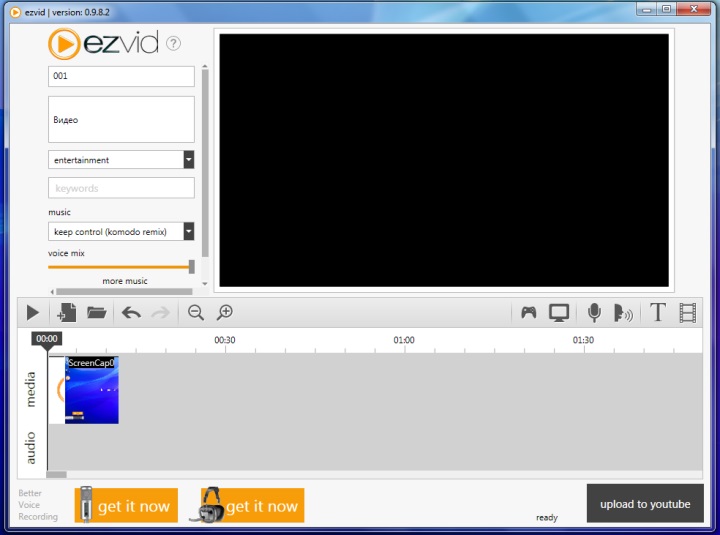
Помимо записи рабочего стола программа умеет захватывать видео полноэкранных игр. Во время редактирования Ezvid позволяет добавить голосовые комментарии и субтитры, причем озвучивать видео можно как собственным голосом, так и синтезированным.
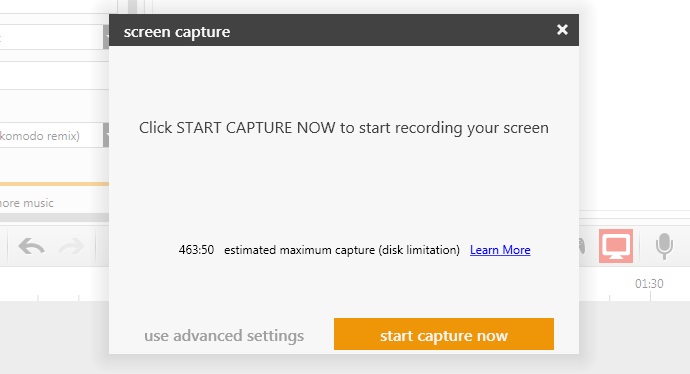
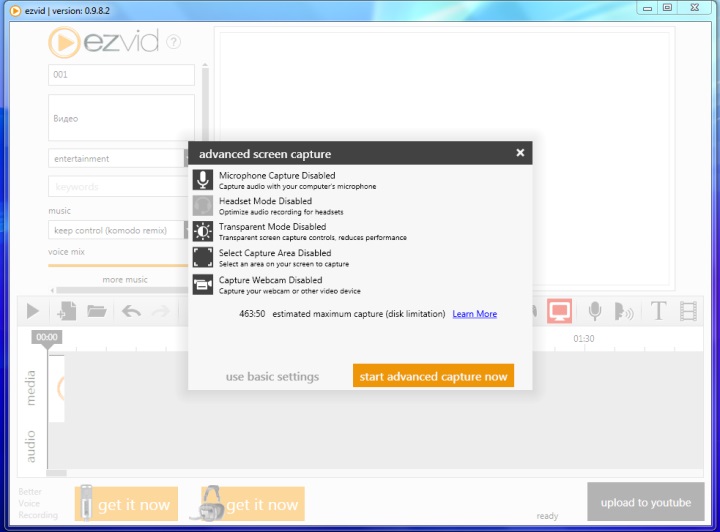
Непосредственно в процессе записи можно рисовать стрелочки, смайлики и добавлять надписи. Если возникла необходимость, можно поставить запись на паузу.
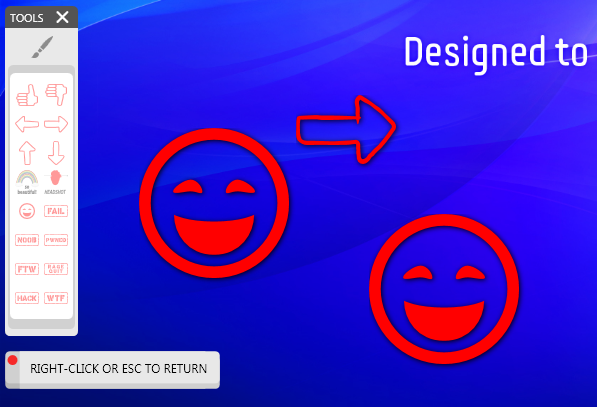
Результирующее видео публикуется на YouTube в формате HD, сохранения записи на жесткий диск не предусмотрено. Длина каждого ролика ограничена 45 минутами, лимита на число записей нет. Программа бесплатная и существует за счет добровольных пожертвований, которые принимаются на сайте разработчиков. Там же можно посмотреть примеры видео, сделанных при помощи Ezvid.
Если вам нужно сохранять видео на жесткий диск, а не на YouTube, можете воспользоваться программой Blueberry FlashBack.
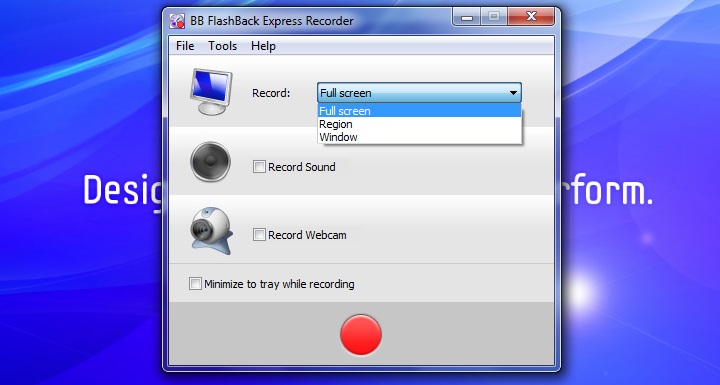
При запуске программы можно указать, что будет записываться: весь экран, определенная его часть или окно. Здесь же можно выбрать опцию записи звука с микрофона и перейти к режиму записи с веб-камеры. Нажимаете на круглую красную кнопку — запись началась, на квадратную красную — завершилась.
После записи можно сохранить видео в формате, с которым работает FlashBack, экспортировать его в ролик Flash для публикации на сайте или один из общепринятых видеоформатов, какой именно — зависит от установленных на компьютере кодеков.
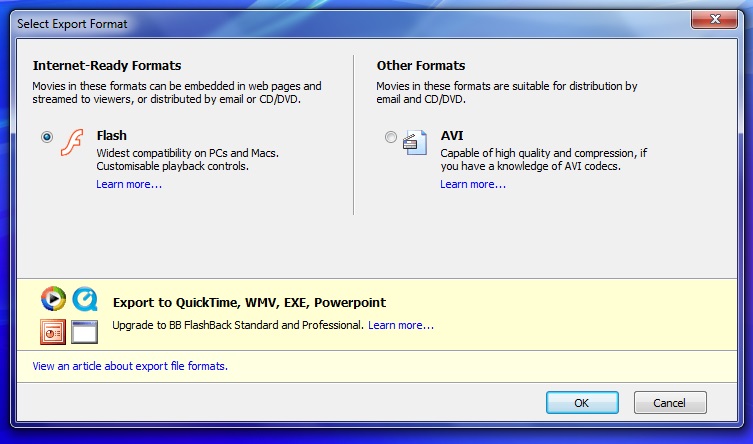
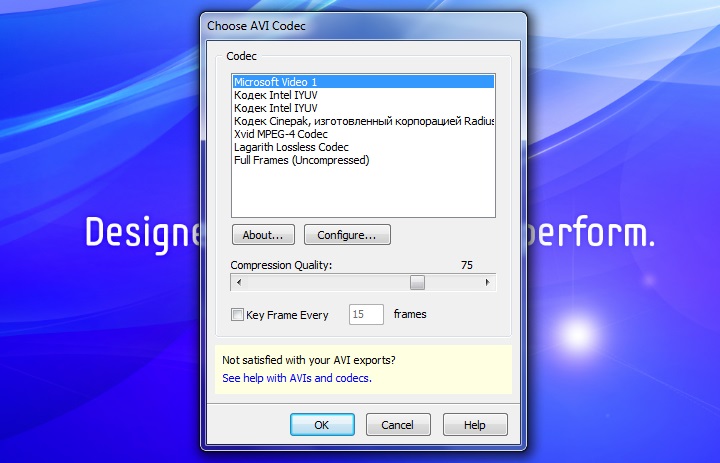
Настроек у FlashBack много: выбор источника и качества звука и видео, горячие клавиши на старт и остановку записи, время для автоматического запуска записи, ограничение на размер видеофайла.
Плеер FlashBack представляет собой полноценный видеоредактор с возможностью покадровой работы, добавления эффектов, субтитров и звука, изменения скорости и так далее.
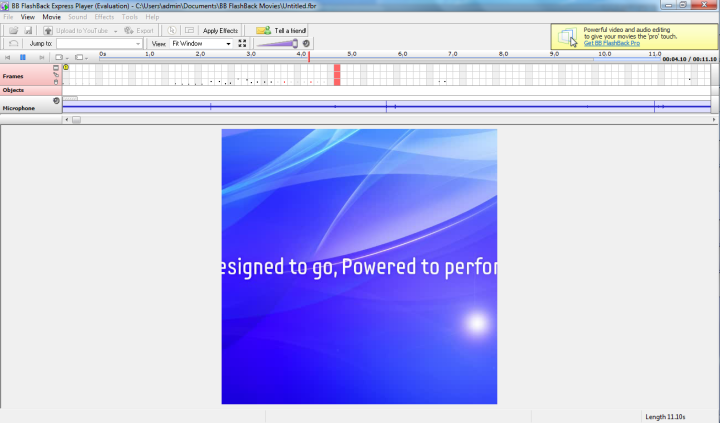
Программа бесплатная, работает месяц в пробном режиме, затем потребует регистрацию и снова продолжит работать бесплатно. В платной версии можно экспортировать видео в QuickTime, EXE и PowerPoint.





